آيباد: كيفية إدخال أو إزالة بطاقة SIM
تعلم كيفية الوصول إلى بطاقة SIM على آيباد من آبل من خلال هذا الدليل.
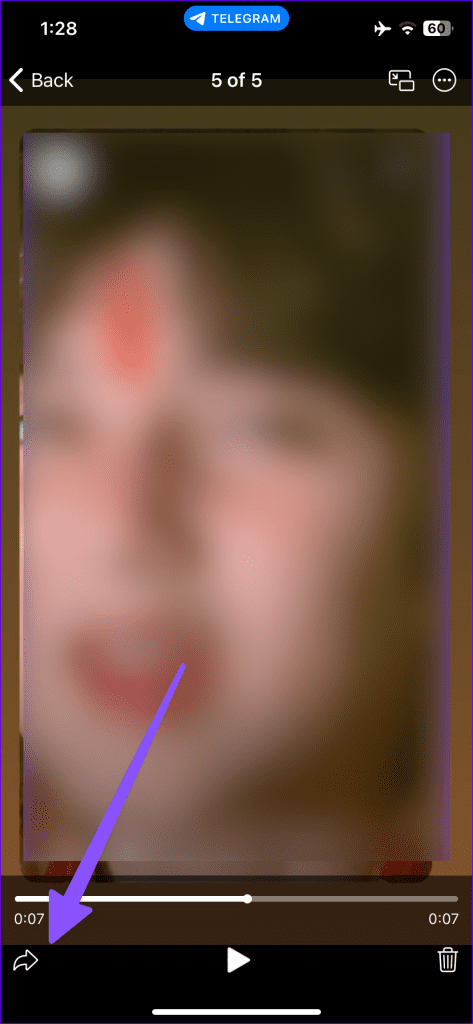
حتى مع المنافسة الشرسة من WhatsApp وMessenger، يواصل Telegram الاحتفاظ بحصنه بين المستخدمين المتميزين. أحد أسباب ارتفاع شعبية Telegram هو دعم تحميل الوسائط بحجم يصل إلى 2 جيجابايت. يمتد الحد إلى 4 جيجابايت لمستخدمي Telegram Premium . ومع ذلك، فإن مشغل Telegram الافتراضي أو تطبيق الصور على iPhone لا يدعم كل أنواع ملفات الفيديو. تابع القراءة لتتعلم كيفية مشاهدة مقاطع فيديو Telegram على iPhone.
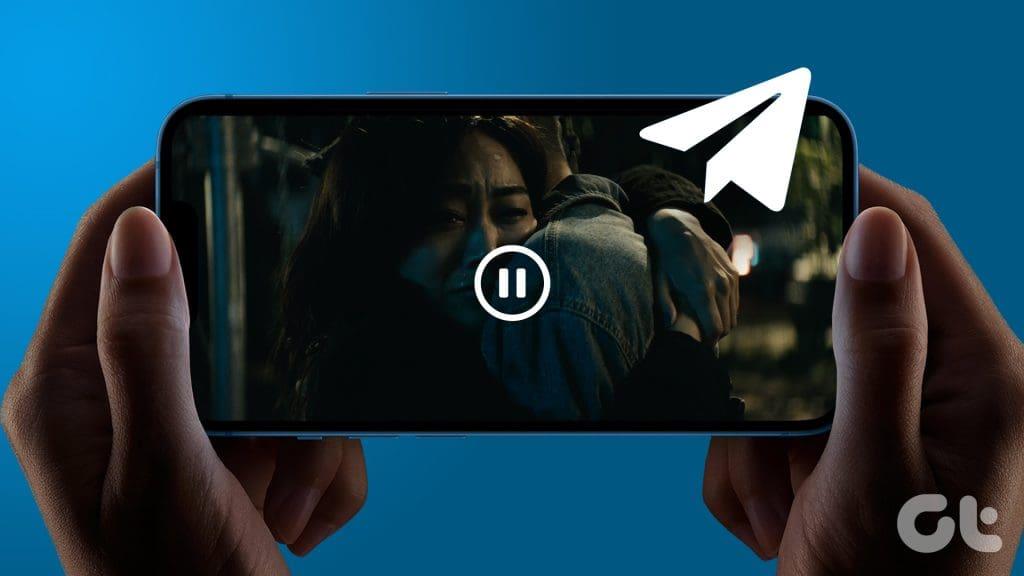
عند تنزيل مقطع فيديو في Telegram، لن ترى سوى صورة مصغرة تقترح ملفًا. لن تتمكن من عرض امتداده أو حفظ مثل هذه الملفات في تطبيق الصور على جهاز iPhone الخاص بك. ومع ذلك، هناك عدة طرق لمشاهدة أي ملف فيديو تم تنزيله من Telegram على iPhone أو iPad.
عندما تتلقى ملف فيديو بالتنسيق المدعوم على iPhone، سترى صورة مصغرة للفيديو في محادثة Telegram. اتبع الخطوات أدناه لتنزيله ومشاهدته على الهاتف.
الخطوة 1: افتح تطبيق Telegram وانتقل إلى المحادثة.
الخطوة 2: قم بتنزيل الفيديو واضغط عليه.
الخطوة 3: إذا كان تنسيقًا مدعومًا على iPhone، فسترى صورة مصغرة للفيديو بالإضافة إلى تشغيل معاينة الفيديو.
الخطوة 4: اضغط على الفيديو وحدد زر الأمام في الزاوية اليسرى السفلية.
الخطوة 5: يمكنك إما إعادة التوجيه إلى جهات الاتصال الأخرى على Telegram أو تحديد حفظ الفيديو لتنزيل الفيديو على iPhone.
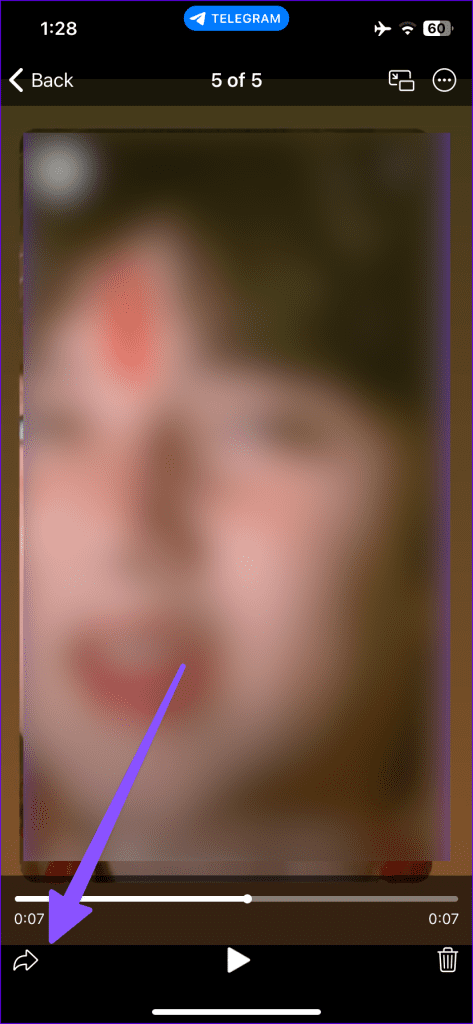
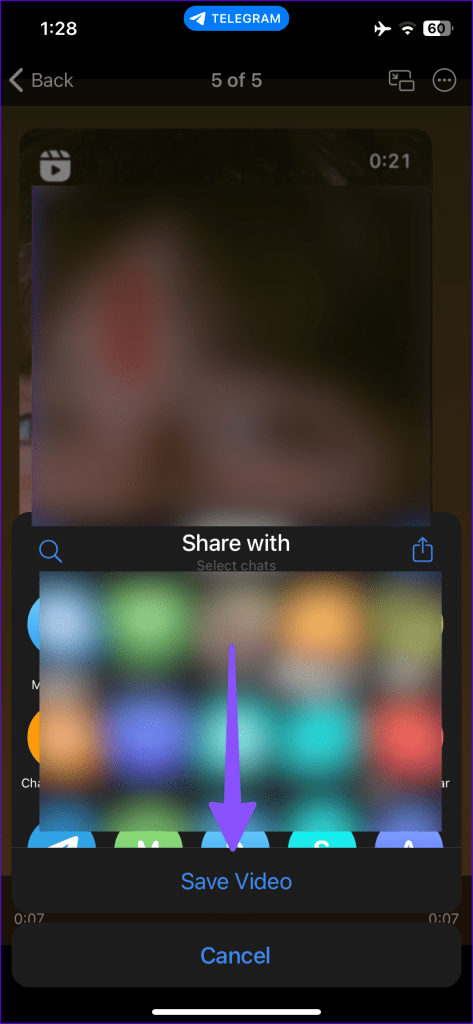
الخطوة 6: افتح تطبيق الصور على iPhone، وسترى الفيديو المحفوظ من تطبيق Telegram.
الخطوة 7: افتح الفيديو واستمر في الاستمتاع بالوسائط التي تم تنزيلها من تطبيق Telegram.
مع أنواع الملفات غير المدعومة مثل .avi أو .flv أو .wmv أو .hevc أو .mkv أو غيرها، قد تتمكن من تشغيلها باستخدام مشغل Telegram المدمج، لكن لا يمكنك حفظها في تطبيق الصور.
يعد مشغل الوسائط VLC أفضل تطبيق تابع لجهة خارجية لتشغيل أي ملف فيديو على iPhone. يشارك معظم المستخدمين ملفات فيديو بتنسيق mkv على Telegram. على الرغم من أنه يمكنك تنزيل ملفات MKV وتشغيلها في مشغل الفيديو الافتراضي على Telegram، إلا أنه لا يمكنك حفظها في تطبيق الصور.
تحتاج إلى حفظ مقاطع الفيديو هذه في تطبيق الملفات على جهاز iPhone الخاص بك وتشغيلها باستخدام مشغل فيديو تابع لجهة خارجية.
الخطوة 1: افتح تطبيق Telegram على جهاز iPhone الخاص بك.
الخطوة 2: قم بتنزيل أي فيديو تريد مشاهدته على الهاتف.
الخطوة 3: بمجرد انتهاء عملية التنزيل، اضغط لفترة طويلة على الفيديو ثم اضغط على تحديد.
الخطوة 4: اضغط على زر المشاركة في الأسفل.
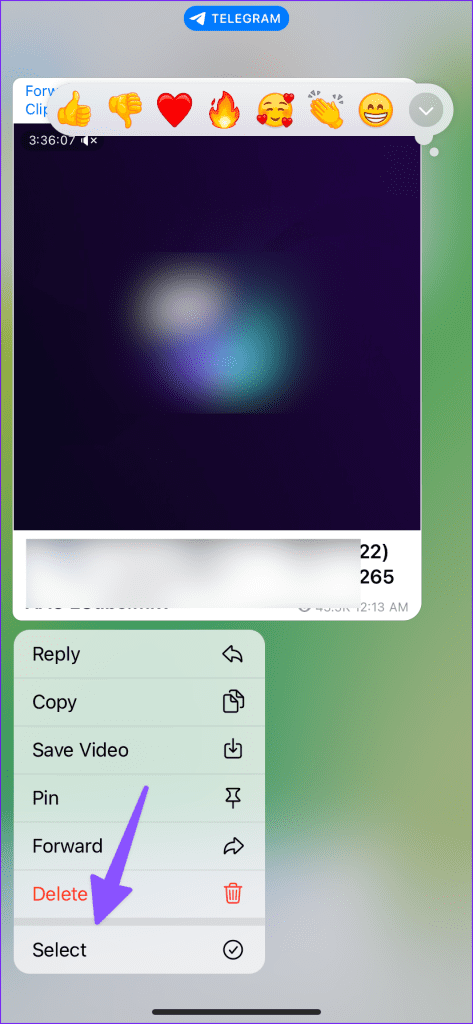
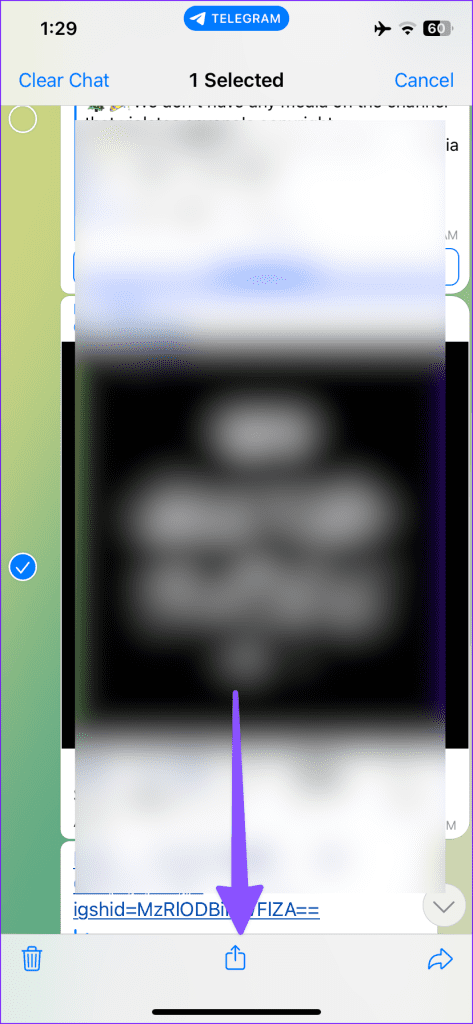
الخطوة 5: حدد خيار الحفظ في الملفات. اختر الموقع الذي تريد حفظ الفيديو فيه في تطبيق الملفات. يمكنك أيضًا تعيين علامة لمؤسسة أفضل.
الخطوة 6: اضغط على زر حفظ في الأعلى.
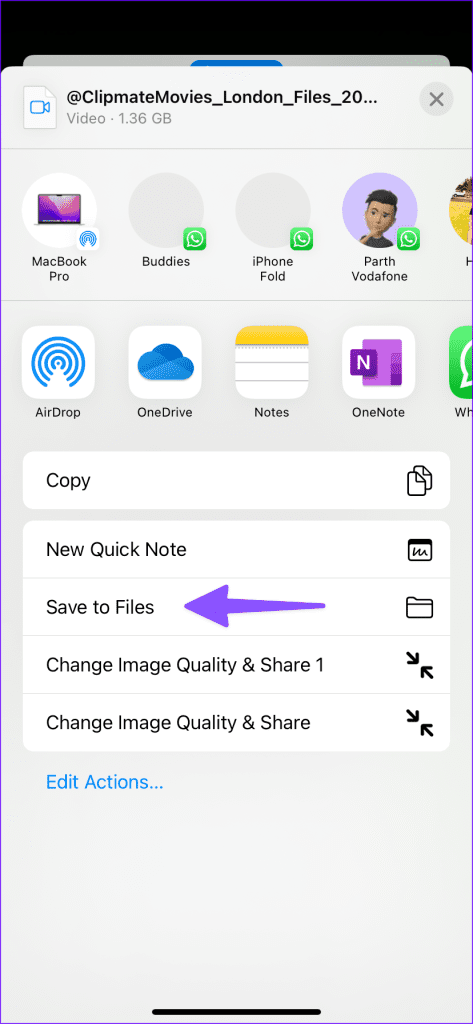
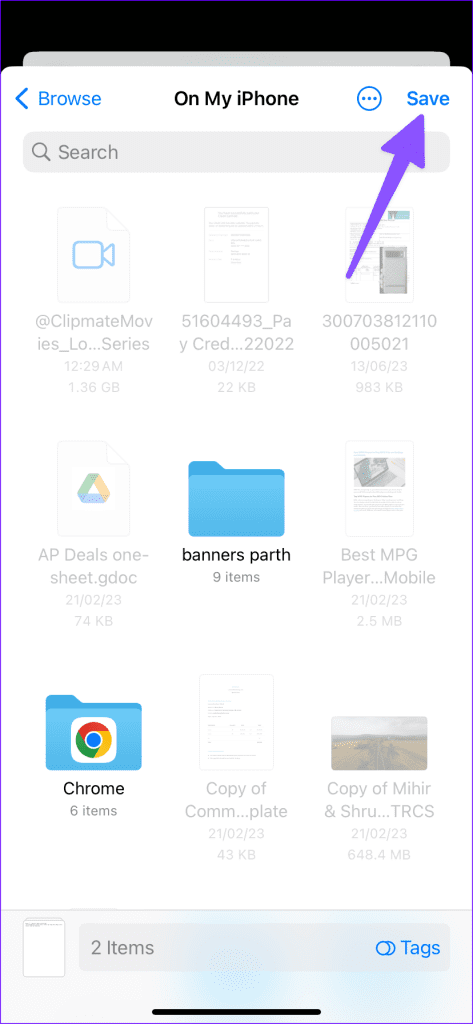
لقد قمت بتنزيل الفيديو بنجاح من تطبيق Telegram إلى تطبيق Apple Files . أنت الآن بحاجة إلى تطبيق مشغل فيديو متوافق لتشغيل الفيديو على iPhone. ولهذا، سنأخذ يد العون من تطبيق مشغل الوسائط VLC.
اتبع الخطوات أدناه.
الخطوة 1: افتح متجر التطبيقات على iPhone.
الخطوة 2: اضغط على شريط البحث في الأعلى وابحث عن تطبيق مشغل الوسائط VLC.


الخطوة 3: قم بتنزيل وتثبيت تطبيق VLC على iPhone.
إذا حاولت فتح تطبيق VLC مباشرة على آيفون، فلن ترى أي فيديو في التطبيق. للقيام بذلك، سيتعين عليك فتح الفيديو الذي تم تنزيله من تطبيق Apple Files. هيريس كيفية القيام بذلك.
الخطوة 1: افتح تطبيق الملفات على iPhone.
الخطوة 2: حدد موقع الفيديو الذي قمت بحفظ الفيديو فيه باستخدام تطبيق Telegram من قبل.
الخطوة 3: افتح الفيديو وسترى حجم ملف الفيديو واسمه.


الخطوة 4: اضغط على زر المشاركة في الزاوية اليسرى السفلية.
الخطوة 5: إذا كنت لا ترى VLC في اقتراحات المشاركة، فقم بالتمرير إلى الجانب الأيمن وحدد المزيد.
الخطوة 6: حدد VLC من القائمة التالية.


هذا كل شيء. سيتحول تطبيق الملفات إلى تطبيق مشغل VLC على iPhone ويبدأ تشغيل الفيديو. مع ذلك، يمكنك أيضًا الاستمتاع بميزات VLC مثل سرعة التشغيل، ودعم الترجمة، والقدرة على تغيير المسار الصوتي، ومرشحات الفيديو المتعددة، ودعم AirPlay المدمج، والمزيد.

والخبر السار هو أن مشغل VLC مجاني للاستخدام.
PlayerXtreme هو تطبيق آخر قادر على تشغيل الفيديو على iPhone. إنه أحد أفضل البدائل لـ VLC على iPhone. اتبع الخطوات التالية.
الخطوة 1: اتبع الخطوات المذكورة أعلاه واحفظ مقطع فيديو من Telegram إلى تطبيق الملفات.
الخطوة 2: قم بتنزيل PlayerXtreme باستخدام الخطوات أدناه.
تحميل PlayerXtreme على الايفون
الخطوة 3: قم بتشغيل تطبيق الملفات وابحث عن فيديو Telegram الذي قمت بتنزيله. اضغط عليها لفترة طويلة وحدد مشاركة.
الخطوة 4: اضغط على قائمة النقاط الثلاث وحدد PlayerXtreme.
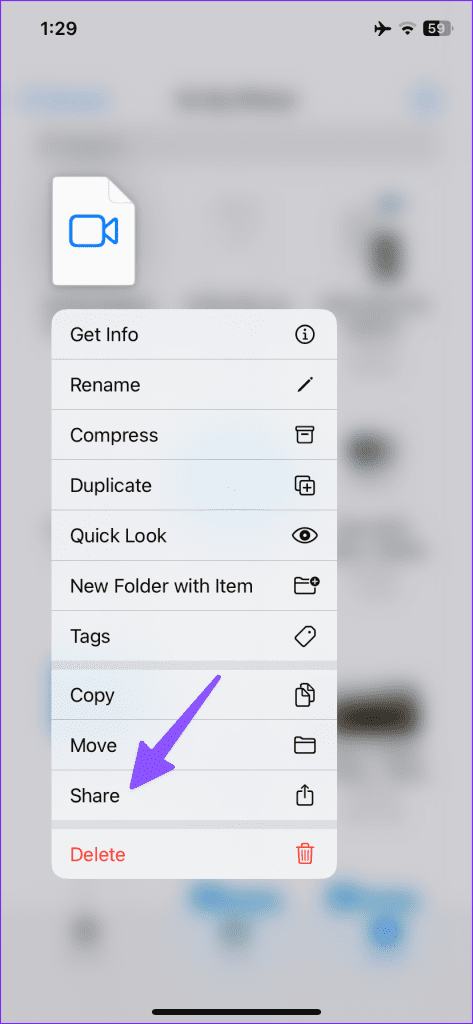
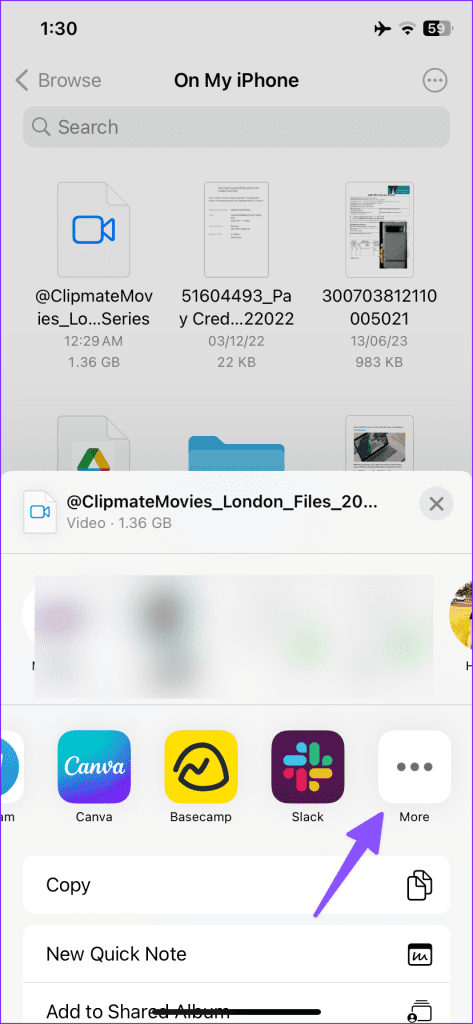
الخطوة 5: يمكنك تشغيل ملف مباشرة أو حفظه أو حفظه وتشغيله.
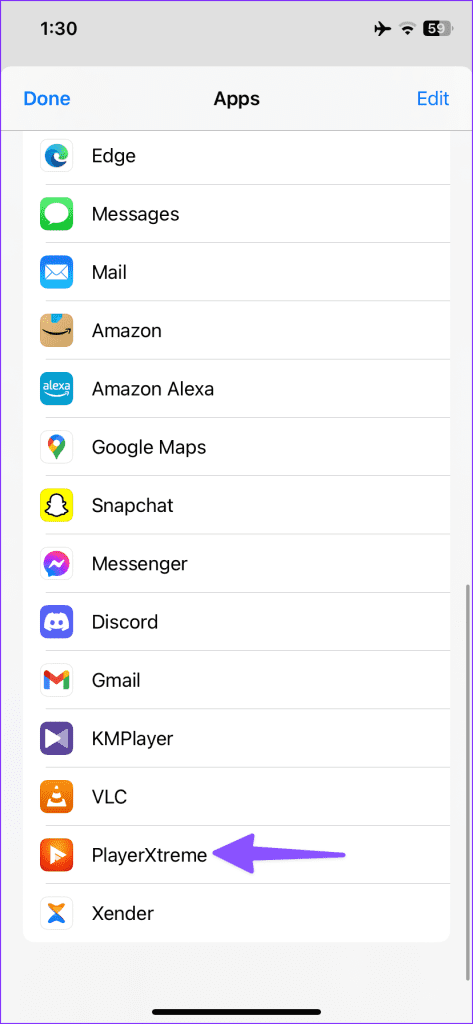
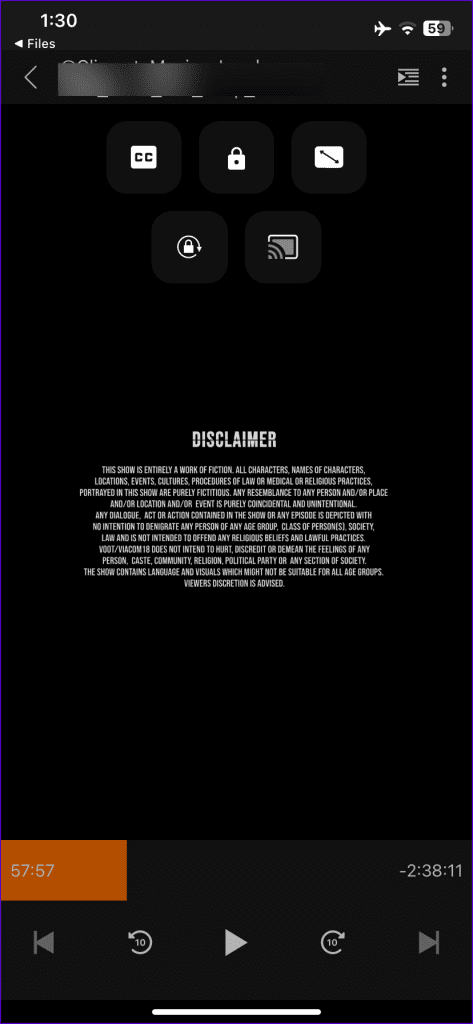
يدعم PlayerXtreme جميع تنسيقات الفيديو الممكنة والوظائف الإضافية المفيدة مثل الترجمة والقفل والنسخ المطابق للأمام/للخلف والمزيد. تبلغ تكلفة الاشتراك الشهري 5 دولارات، ويبلغ سعر الترخيص مدى الحياة حوالي 80 دولارًا.
يعد KM Player تطبيقًا قويًا لمشغل الفيديو على iPhone. يمكنك استخدامه لتشغيل مقاطع الفيديو التي تم تنزيلها من Telegram. إليك ما عليك القيام به.
الخطوة 1: تحقق من الخطوات الموجودة في قسم VLC وقم بتنزيل فيديو Telegram في تطبيق الملفات.
الخطوة 2: قم بتنزيل برنامج KMPlayer باستخدام الرابط أدناه.
تحميل برنامج KMPlayer على الايفون
الخطوة 3: قم بتشغيل KMPlayer واضغط على الملفات.
الخطوة 4: اضغط على "استيراد الملفات الخارجية".
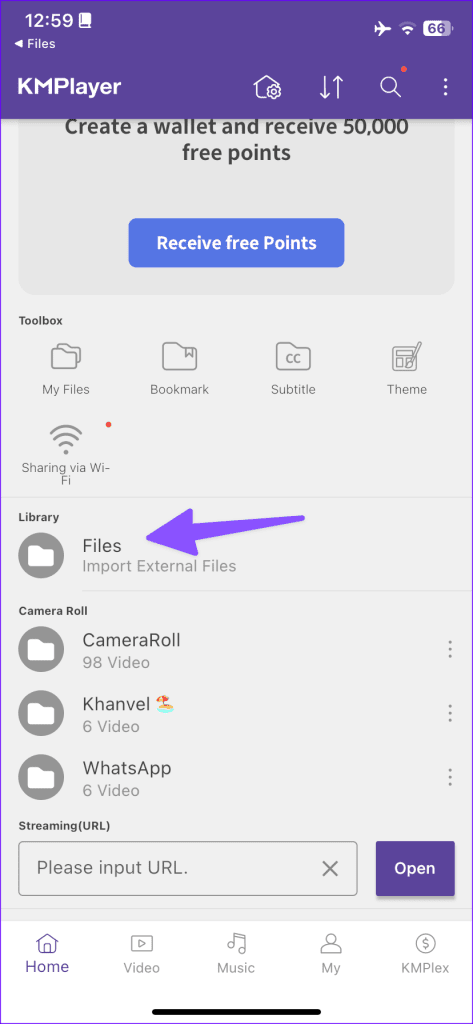
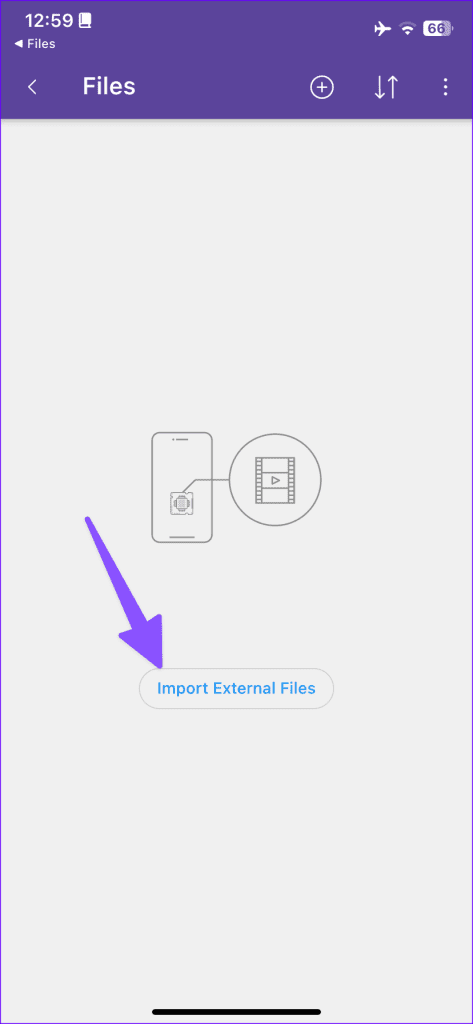
الخطوة 5: حدد مقطع فيديو من تطبيق الملفات وانقر على "حفظ في التطبيق".
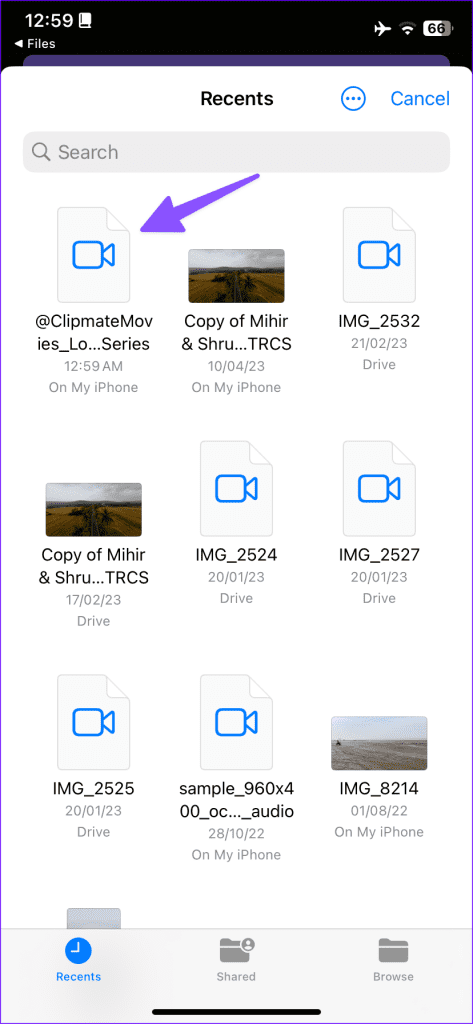
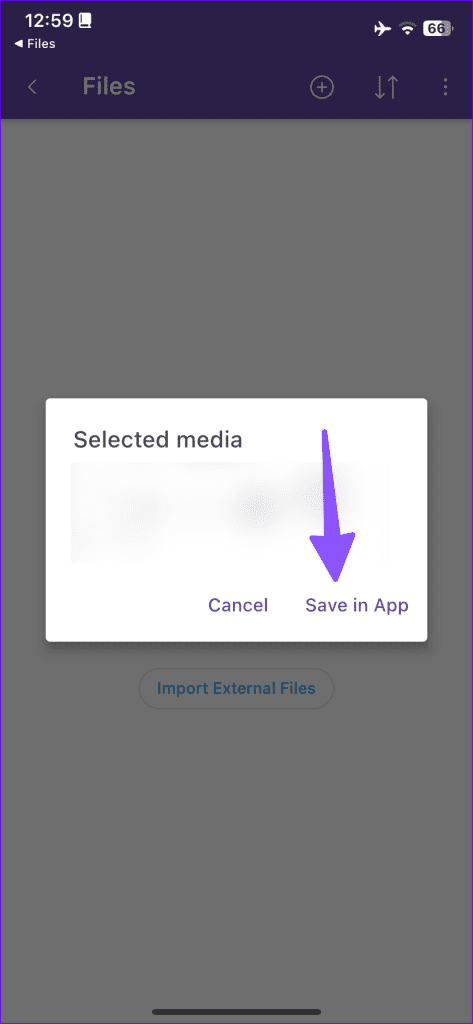
الخطوة 6: انتقل إلى علامة التبويب "الفيديو" وتحقق من مقاطع الفيديو المستوردة وقم بتشغيلها.
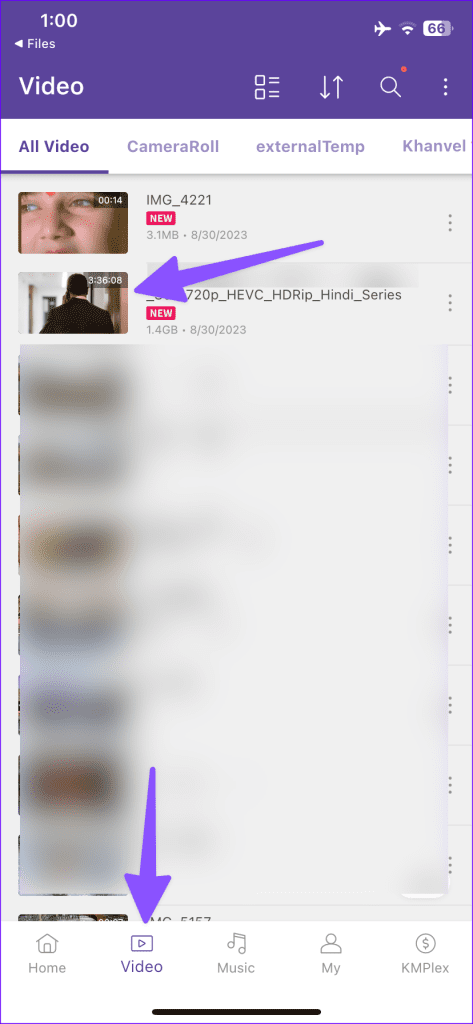
برنامج KMPlayer مجاني للتنزيل والاستخدام.
يجب عليك حذف مقاطع الفيديو التي تم تنزيلها من Telegram بانتظام؛ وإلا فإنها قد تشغل مساحة كبيرة على جهازك.
الخطوة 1: افتح Telegram واضغط على قائمة البحث في الأعلى. انتقل إلى علامة التبويب التنزيلات.
الخطوة 2: اضغط لفترة طويلة على مقطع فيديو وحدد "حذف من الدردشة".
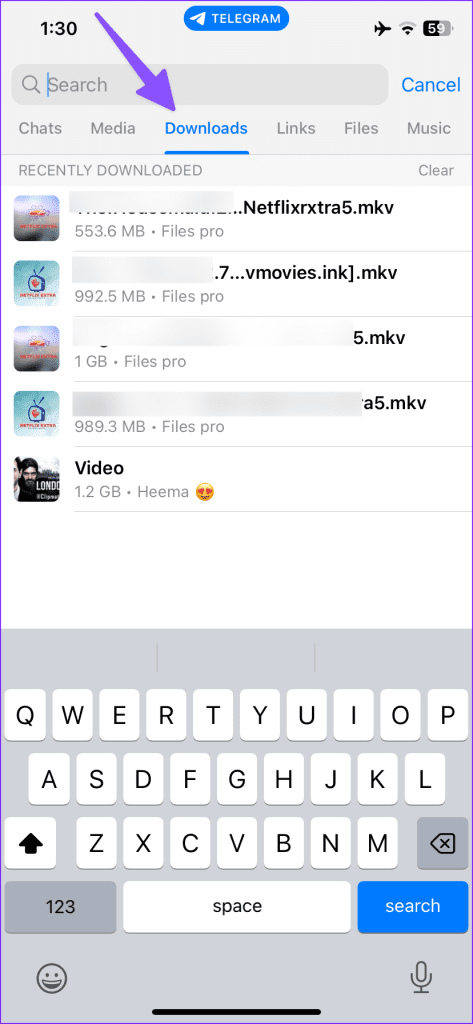
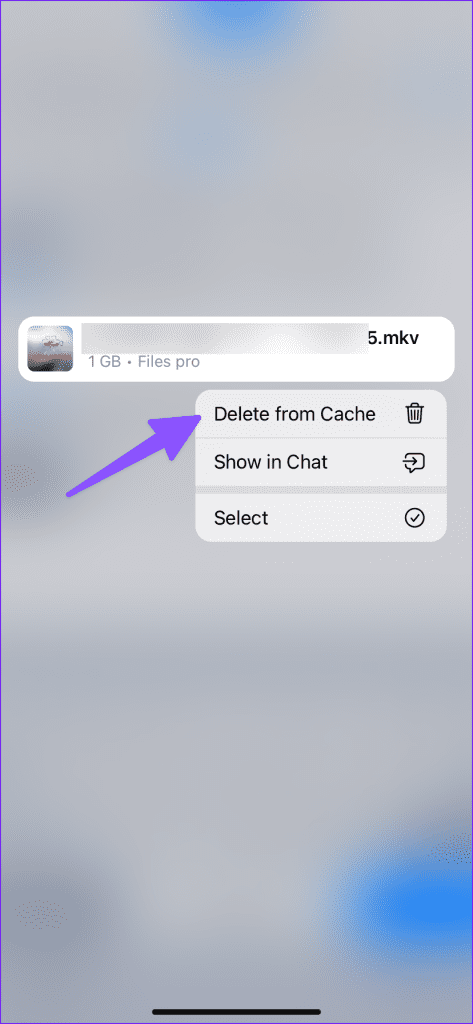
كرر نفس الشيء مع جميع مقاطع الفيديو التي تم تنزيلها غير الضرورية وقم بتحرير مساحة على iPhone .
هل يمكنني مشاهدة مقاطع فيديو Telegram على iPhone؟
يمكنك تنزيل مقاطع فيديو Telegram ومشاهدتها في تطبيق الصور أو تطبيق الملفات.
لماذا لا يمكنني مشاهدة مقاطع فيديو Telegram على iPhone؟
إذا كان تطبيق الصور لا يدعم امتداد الفيديو، فلن تتمكن من تشغيل مقاطع فيديو Telegram على iPhone. تحتاج إلى تشغيل ملفات الفيديو هذه باستخدام مشغل خارجي مثل VLC.
مع ملصقات Telegram الممتعة والروبوتات والدعم الأصلي عبر الأنظمة الأساسية والمزيد، يستمر Telegram في تناول غداء المنافسين في سوق المراسلة الفورية. استخدم تطبيق مشغل VLC، ويمكنك الاستمتاع بأي ملف فيديو تم تنزيله من تطبيق Telegram.
تعلم كيفية الوصول إلى بطاقة SIM على آيباد من آبل من خلال هذا الدليل.
في هذا المنشور نتناول كيفية حل مشكلة حيث لا تعمل ميزات الملاحة والـ GPS بشكل صحيح على هاتف آبل آيفون.
إذا تم تعطيل حسابك في App Store و iTunes، اكتشف كيف يمكنك استعادة الوصول بسهولة مع خطوة بخطوة مفيدة.
لتتبع الأماكن التي زرتها مؤخرًا، إليك كيفية التحقق من سجل مواقعك على iPhone وiPad وMac.
هل تريد إعادة تسمية صورة أو مقطع فيديو على جهاز iPhone أو iPad؟ فيما يلي بعض الطرق المختلفة للقيام بذلك بسرعة وكفاءة.
هل لديك جهات اتصال معينة تستخدمها بشكل متكرر؟ إليك كيفية إضافة جهات الاتصال أو إزالتها من المفضلة على جهاز iPhone الخاص بك.
هل تنفد بطارية iPhone أثناء الشحن؟ فيما يلي بعض الحلول البسيطة والفعالة لإصلاح مشكلة استنزاف بطارية iPhone أثناء الشحن.
هل تواجه صعوبة في إدارة الملفات على جهاز Mac وiPhone؟ استخدم هذه الطرق السبعة الأسهل لتنظيم الملفات وإدارتها دفعة واحدة مثل المحترفين.
هل تتساءل أين ذهبت كل أو بعض جهات الاتصال الخاصة بك على جهاز iPhone الخاص بك؟ فيما يلي 5 طرق مضمونة لاستعادة جهات الاتصال المحذوفة على جهاز iPhone الخاص بك.
هل أنت غير قادر على عرض صور DNG التي قمت بالتقاطها على جهاز iPhone الخاص بك؟ إليك كيفية تحويل صور RAW إلى JPG على جهاز iPhone الخاص بك!







